ルーブリックを使って課題を採点するにはどうすればいいですか?
「課題」に移動します。
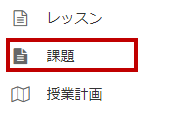
採点対象となる提出物の学生名をクリックします。
ヒント: 学生の名前と同じ行にあるルーブリックアイコンをクリックすると、その学生の採点ルーブリックが表示されます。 しかし、ここからルーブリックを開くと、教員は学生の提出物を見ることができません。以前に採点したルーブリックを見直したり、確認したりする場合に最適です。
追加のフィードバックを入れたい場合は、コメントアイコンをクリックします。(任意)
記入欄にコメントを入力し、終了したらDoneをクリックしてください。
注:コメントが保存されると、コメントアイコンの色が変わります。








